
Sind Sie neugierig, wie Sie mit Visio ein Datenbankmodelldiagramm anzeigen können? Der PHP-Editor Xiaoxin stellt Ihnen diese Methode ausführlich vor und liefert Ihnen klare und leicht verständliche Schritte. Wenn Sie die unten in dieser Zusammenfassung aufgeführten Anweisungen sorgfältig befolgen, können Sie problemlos durch das Datenbankmodell in Visio navigieren und ein tieferes Verständnis Ihrer Datenbankstruktur erlangen.
1. Öffnen Sie Visio, wie unten gezeigt.

2. Klicken Sie auf Datei, Neu, Software und Datenbank, wie unten gezeigt.

3. Wählen Sie das Datenbankmodelldiagramm aus, klicken Sie auf Erstellen und erstellen Sie dann erfolgreich eine vsd-Datei. Wie nachfolgend dargestellt.

4. Wählen Sie das Werkzeug auf der linken Seite aus und ziehen Sie das Element wie unten gezeigt auf die Seite.
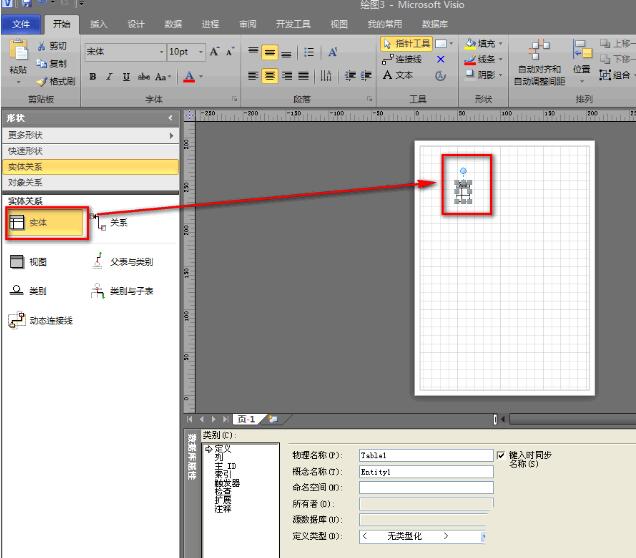
5. Bearbeiten Sie unten auf der Seite die relevanten Informationen der Entität (d. h. Tabelle), wie unten gezeigt.

6. Klicken Sie auf die Spalte. Hier können Sie den Schlüsselnamen und das Datenformat festlegen, wie unten gezeigt.

7. Aktivieren Sie pk, um den Primärschlüssel einer Tabelle festzulegen, wie unten gezeigt.

Das obige ist der detaillierte Inhalt vonDetaillierte Methode zum Anzeigen des Datenbankmodelldiagramms in Visio. Für weitere Informationen folgen Sie bitte anderen verwandten Artikeln auf der PHP chinesischen Website!
 Was soll ich tun, wenn Chaturbate hängen bleibt?
Was soll ich tun, wenn Chaturbate hängen bleibt?
 So fügen Sie ein Video in HTML ein
So fügen Sie ein Video in HTML ein
 Methoden zur Behebung von Schwachstellen in Computersystemen
Methoden zur Behebung von Schwachstellen in Computersystemen
 Die Webseite kann nicht geöffnet werden
Die Webseite kann nicht geöffnet werden
 Was bedeutet Metaverse Concept Stock?
Was bedeutet Metaverse Concept Stock?
 js-String in Array umwandeln
js-String in Array umwandeln
 So lösen Sie devc-chinesische verstümmelte Zeichen
So lösen Sie devc-chinesische verstümmelte Zeichen
 Historisches Bitcoin-Preisdiagramm
Historisches Bitcoin-Preisdiagramm




